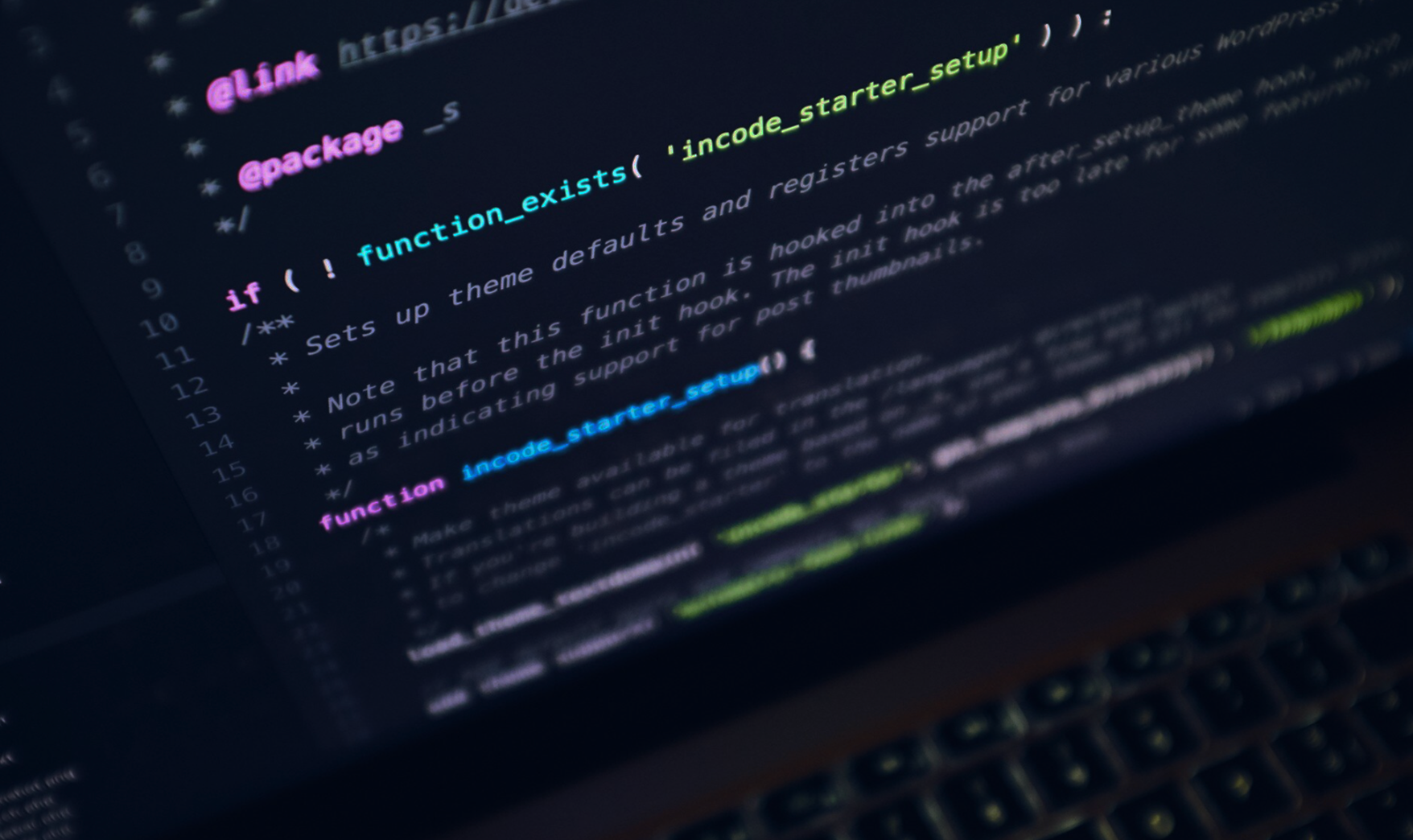Licentiebeheer
In Copernica kun je eenvoudig je licentie inzien en indien nodig aanpassen. In dit artikel wordt uitgelegd hoe je je bundel kunt upgraden als je meer verbruikt dan wat in je huidige bundel is inbegrepen, en hoe je extra accounts kunt beheren om je Copernica-omgeving overzichtelijk te houden. Om deze gegevens in te zien of aan te passen heb je beheerdersrechten tot het bedrijf nodig.
Bundel upgraden
Wanneer je meer e-mails verstuurt dan in je huidige bundel is opgenomen, waardoor je per extra verstuurde e-mail moet betalen, kun je je bundel eenvoudig upgraden. Dit geldt ook voor API-calls: als je meer verbruikt dan je huidige bundel toestaat, kun je deze eveneens uitbreiden. Een upgrade kan er zelfs toe leiden dat je maandelijks minder betaalt, wat altijd mooi meegenomen is!
Hoe kan ik mijn bundel upgraden?
Ga naar het overzicht van je licenties en klik op de licentie waarvan je jouw bundel wilt upgraden. Binnen de licentie-informatie klik je in het blauwe zijmenu op 'Tarieven'. Vervolgens klik je op de groene knop 'Upgraden' naast je huidige e-mail- of API-bundel. Kies hier voor de gewenste optie en klik op de groene knop 'Koop' om de upgrade af te ronden.
Accounts beheren
Beheer je meerdere bedrijven of afdelingen in Copernica en wil je liever in afzonderlijke, gescheiden omgevingen werken in plaats van met afzonderlijke databases? Dan kun je een extra account aanmaken. Dit is een aparte omgeving die volledig gescheiden is van de data in andere accounts.
Hoe kan ik een account toevoegen?
Ga naar het overzicht van je licenties en klik op de licentie waaronder je een nieuw account wilt toevoegen. Hier ga je vervolgens naar 'Accounts' en klik je op de groene knop 'Nieuw account toevoegen'. Vul hierna de naam in voor je nieuwe account en selecteer welke gebruikers toegang mogen krijgen tot dit account. Als laatste stap klik je op de knop 'Account aanmaken'.
Hoe kan ik een account opzeggen?
Ga naar het overzicht van je licenties en klik op de licentie waar het account onder valt. Hier ga je vervolgens naar 'Accounts' en klik je op het betreffende account. Hier kun je een nieuwe einddatum meegeven voor het account met een reden van de opzegging.
Let op: het account zal nog actief blijven tot en met de einddatum (gebaseerd op de opzegtermijn zoals overeengekomen in de licentie).